フリマサイトを利用してみよう② ラクマを利用しよう
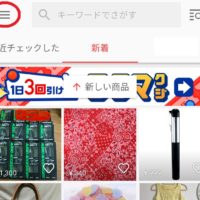
ここではラクマの利用開始について説明します。
まずはラクマアプリをインストールしましょう。
そしてホーム画面の左上の
3本線のところをタップしてみましょう。
ラクマの公式ガイドを確認します
タップして下にスクロールします。
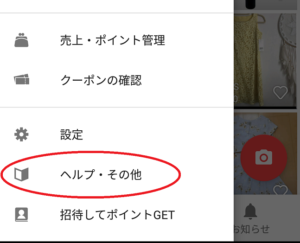
ヘルプ・その他をタップします。
するとラクマ公式ガイドが出てくるので
はじめてガイドと
ラクマのルールとマナーを
全て読みましょう。
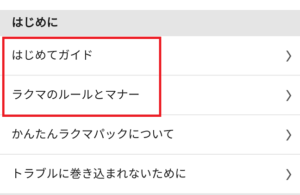
はじめてガイドは
画像付きで全て細かく説明されています。
出品の場合↓
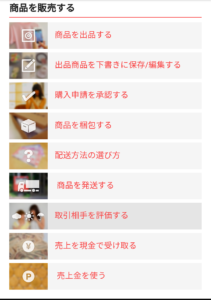
購入の場合↓
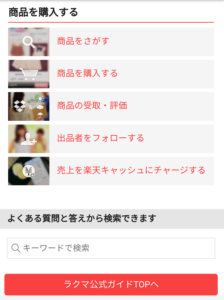
出品する場合も購入する場合も
ここを見れば問題なく操作できます。
上記以外にも
利用するからにはきちんと
利用規約も目を通しましょう。
それ以外にも大切な設定項目も
ちゃんと行ってから利用を開始しましょう。
早速商品を購入してみましょう
はじめてガイドを見ればわかることですが
ちょうど私も欲しい商品を見つけたので
実際に購入してみることに。
商品を見つけたら
↓
画面下にスクロールして
出品者情報を確認します。
すぐに購入可とタイトルに表示されていても
出品者情報の中にはコメントが欲しいって
記載している場合もあります。
そのときはコメントを入れて
出品者からの返答を待ちます。
↓
出品者からコメントが入ると
お知らせが届きます。
これはメールの場合↓
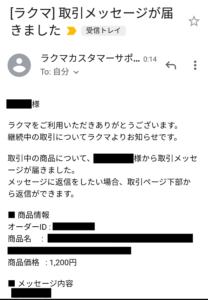
返答が来てOKになれば
購入手続きに入ります。
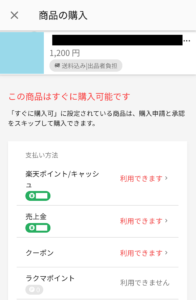
商品支払いに充てられる項目が
表示されます。
売上金を支払いに充てるときは
一度チャージ手続きが必要です。

そして支払いが完了すると
下記の表示に変わります。
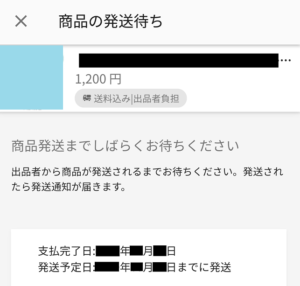
ヤフオクと同じで手続きが何か進むたびに
メールも入ります。
この後画面を切り替えても
購入した商品の取引中の画面をチェックすれば
状況を確認できます。
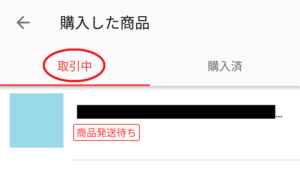
↓
出品者が発送すると
下記の画面に変わります。
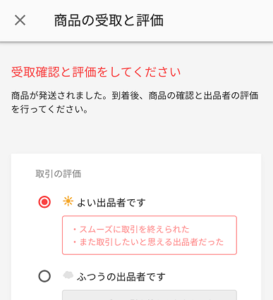
商品が手元に届いたら
すぐ受け取り確認、評価をします。
すると下記の画面になるので
そのまま相手の評価を待ちましょう。
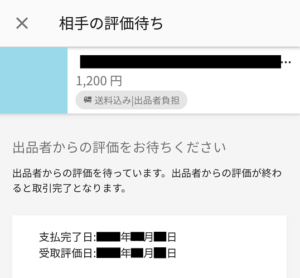
ヤフオクと違い
ラクマは双方が評価をつけることで
取引が完了します。
購入者側が受取評価をしないままだと
出品者が困りますので
商品が届いたら早急に処理をしてください。
出品者から評価が付くと
下記のようになります。
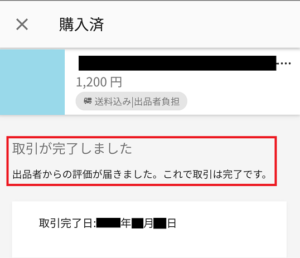
これで購入取引が終了です。
評価内容はこの画面でも
メールでも確認することができます。
ラクマで出品してみましょう
では次に商品を出品してみましょう。
はじめてガイドを見てから
順番にやってみて下さい。
まずは画像登録。
枠に入る画像を選んでくださいね。

商品の情報を項目に合わせて
入力もしくは選択をします。
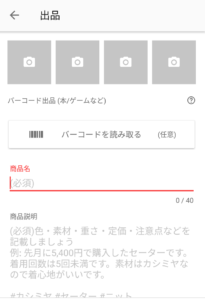

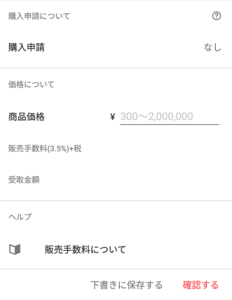
※写真のサイズが違いますが
実際の画面を見ればわかります。
右下の確認するをタップしてから
出品するをタップすれば出品完了です。
出品した商品は一覧で見ることができるので
確認してみましょう。
出品後のアクセス数、コメント、いいねの数も
この画面で分かります。
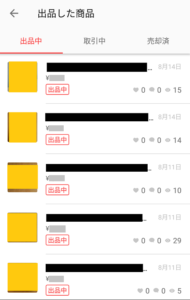
出品した商品に何らかの動きがあった時は
お知らせが届きます。
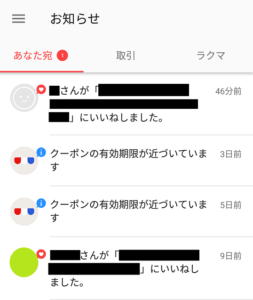
出品後、購入申請があれば
申請を許可して購入手続きに進んでもらいます。
私の場合は基本的に
購入申請の設定はしていません。
なので、コメントなしで
購入されることも多いです。
それでも
購入してくれた方は大抵の場合
手続き後にコメントを入れてくれます。
下記がそのコメント画面になります。
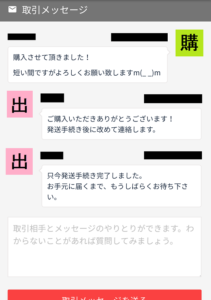
まぁ、こんな感じです。
ヤフオク同様
購入者が支払い手続きを完了すると
お知らせが届きますので
その後に商品を梱包・発送します。
あとは購入者が受け取り、評価を
付けてくれるのを待ちます。
評価までが終わるとお知らせが届くので
その後に購入者に対して評価を付けます。
全てが完了すると
取引中から売却済に移動します。
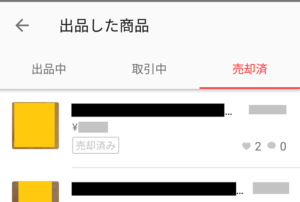
取引画面を開くと・・・

このように表示されます。
何か進展があるたびに
必ず次に何をするべきなのか
案内が表示されますので
実際にやる段階になっても
悩むことは無いと思います。
ぜひ使ってみて下さい^_^
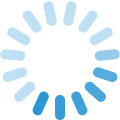

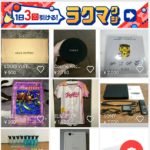
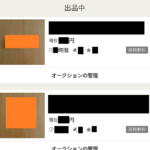

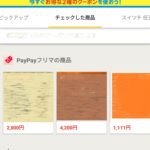
 40代のダブルワーカー・りあんです。2020年に雇止めに遭って一度は在宅ワーカーとして生きる決心をしたものの、収入源を一本化するのも不安で現在は会社勤めと並行しつつネットビジネスをしています。同時期に退職した友人達が就活に悪戦苦闘していることを知り、このブログを立ち上げました。
40代のダブルワーカー・りあんです。2020年に雇止めに遭って一度は在宅ワーカーとして生きる決心をしたものの、収入源を一本化するのも不安で現在は会社勤めと並行しつつネットビジネスをしています。同時期に退職した友人達が就活に悪戦苦闘していることを知り、このブログを立ち上げました。

